Souscrire un abonnement à la version préliminaire – Simplifié
Cet article explique la façon de s’abonner à l’offre d’essai et de déployer Déploiement simplifié – Opter pour la facturation pro forma de Dynamics 365 Project Operations.
Note
Ce processus changera dans les prochaines versions de Project Operations.
Conditions préalables
- L’utilisateur qui déploie la version préliminaire doit disposer des droits administrateur général du client Azure. Vous pouvez créer un client pendant la première acceptation de l’offre.
Important
Une seule personne, l’administrateur du client, dans une organisation doit effectuer cette tâche. Si vous n’êtes pas abonné à cette version, attendez que votre organisation soit inscrite et que vous ayez reçu vos informations d’identification utilisateur.
Les évaluations sont à usage unique dans le client. Vous ne pouvez exécuter une évaluation qu’une seule fois. Nous vous recommandons de créer un nouveau client pour les besoins de l’évaluation.
Évaluation de Dynamics 365 Project Operations
Avant de commencer, assurez-vous que vous êtes connecté(e) à un navigateur avec le compte de travail de l’utilisateur dans le client où vous souhaitez la version préliminaire de Project Operations.
- Accédez à Évaluation de Project Operations pour accepter le premier code d’offre, Dynamics 365 Project Operations.
- Confirmez votre commande.
Vous verrez que l’offre de confirmation a été acceptée avec succès.
Affecter des licences
Important
Vous aurez besoin d’un accès administratif au portail Microsoft 365 de votre organisation pour terminer les étapes suivantes.
- Accédez au Centre d’administration Microsoft 365 pour attribuer les licences à vos utilisateurs.
- Sur la page Utilisateurs actifs, sélectionnez les utilisateurs auxquels vous souhaitez attribuer une licence.
- Vérifiez que la licence Dynamics 365 Project Operations est sélectionnée.
- Sélectionnez Enregistrer les modifications.
Créez un environnement Dataverse
- Approvisionnez un nouvel environnement de déploiement Project Operations Dataverse en suivant les instructions de l’article, Modèle de déploiement Dataverse. Lorsque vous sélectionnez le type d’environnement, assurez-vous d’utiliser la Version d’essai (basé sur un abonnement).
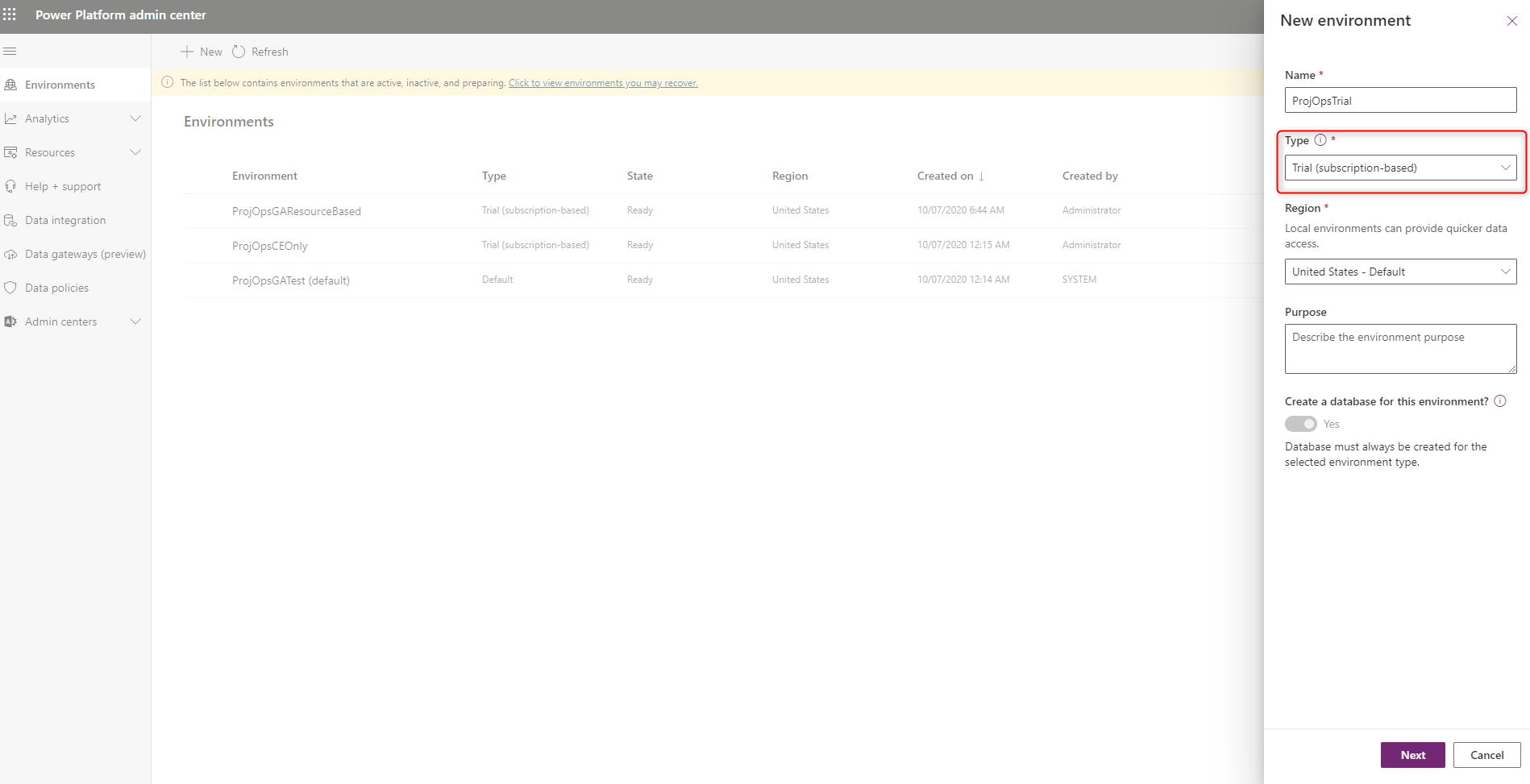
- Sélectionnez le paramètre Activer les applications Dynamics 365, puis laissez Déployer automatiquement ces applications vide.
- Sélectionnez Enregistrer pour créer l’environnement.
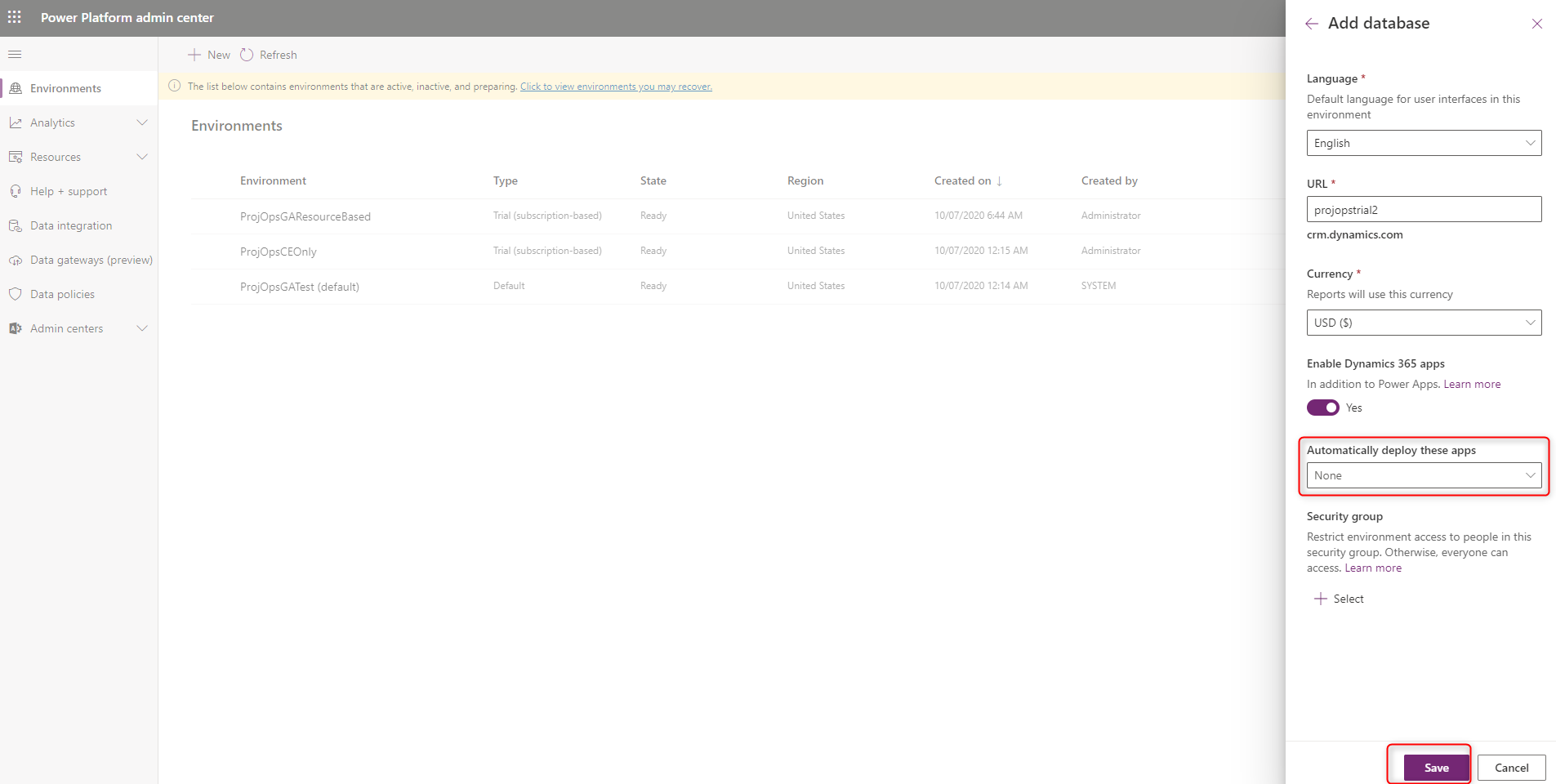
- Une fois l’environnement créé, installez la solution Microsoft Dynamics 365 Project Operations.
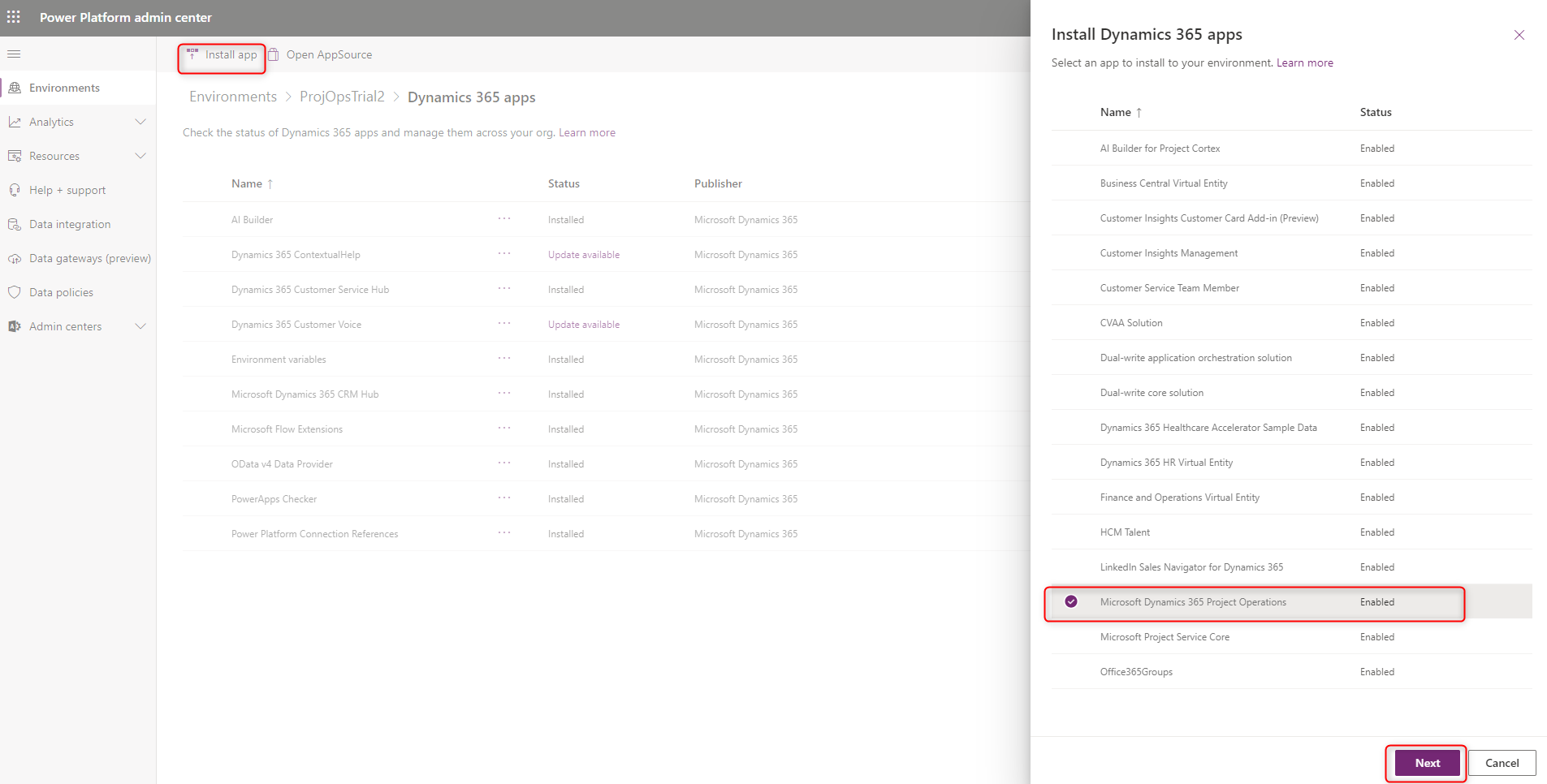
Configurer les données de démonstration
Configurez la configuration de démonstration en suivant les instructions de l’article, Appliquer la configuration de démonstration et les données de configuration.